Шта је Цсцрипт.еке и треба ли га онемогућити?
Неколико корисника Виндовс-а обраћало нам се питањима након што су приметили да се чини да се Цсцрипт.еке покреће при сваком покретању система без икаквог очигледног разлога. Неки корисници су забринути због могућности суочавања са претњом од злонамјерног софтвера. Овај понављајући проблем није искључив за одређену верзију оперативног система Виндовс, јер се потврдило да се појављује у системима Виндовс 7, Виндовс 8.1 и Виндовс 10.
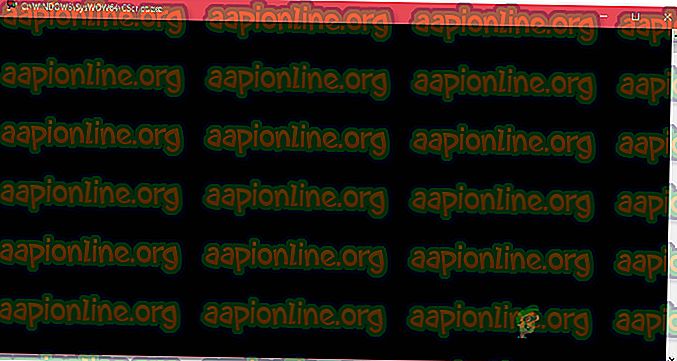
Шта је Цсцрипт.еке?
Сцрипт.еке је главна извршна датотека за Виндовс Сцриптинг Хост - Уграђена значајка Виндовс-а одговорна за покретање датотека скрипте. Све док је извршна датотека оригинална, то се не би требало сматрати претњом по безбедност вашем рачунару.
Цсцрипт.еке је у основи верзија наредбеног ретка сервиса Виндовс Сцрипт Хост и олакшава опције наредбеног ретка за подешавање својстава скрипте. Помоћу Цсцрипт.еке скрипте се могу покренути аутоматски или једноставно укуцавањем имена датотеке скрипте у наредбени редак.
Будући да постоји пуно злонамјерног софтвера који је програмиран да се камуфлира као системски процес како се не би покупили сигурносни скенери, требали бисте провјерити локацију извршног програма.
Да бисте то учинили, притисните Цтрл + Схифт + Ентер чим видите Цсцрипт.еке да ради како бисте отворили прозор Виндовс Таск Манагер-а. Затим пређите на картицу Процес и потражите услугу цсцрипт.еке . Кад га угледате, истражите локацију. У Виндовс-у 10 кликните десним тастером миша на њу и изаберите Отвори локацију датотеке .
Ако је локација другачија од Ц: \ Виндовс \ Систем32, шансе да се маскирани софтвер скрива су врло велике. У том случају пређите на следећи одељак испод и следите кораке за уклањање претње од злонамјерног софтвера.
Да ли је Цсцрипт.еке безбедан?
Иако је оригинални Цсцрипт.еке несумњиво оригинална компонента оперативног система Виндовс присутна у свим новијим верзијама оперативног система Виндовс, требало би да предузмете потребне мере предострожности како бисте били сигурни да се заправо не бавите злонамерним софтвером.
Али чињеница да видите прозор Цсцрипт.еке који се покреће при сваком покретању система није нормално понашање. Или се зове неки законити програм, услуга или поступак или је неки врста злонамерног софтвера / адвареа.
Због тога вас снажно охрабрујемо да извршите следећа испитивања како бисте били сигурни да се заправо не бавите вирусном инфекцијом. Најефикаснији начин да то учините је покретање скенирања дубоког малваребитеса како би се потврдило да се не бавите неком врстом злонамјерног софтвера.

Да бисте себи олакшали посао, можете да пратите овај чланак ( овде ) о коришћењу бесплатне верзије безбедносног скенера Малваребитес за дубинско скенирање.
Ако скенирање не открије било какве доказе заразе злонамерним софтвером, пређите на следећи одељак испод.
Да ли треба да онемогућим Цсцрипт.еке?
Ако сте претходно утврдили да се заправо не бавите вирусном инфекцијом, време је да до дна откријете која апликација и зашто зове Цсцрипт.еке при сваком покретању система.
Најчешћа врста скрипте која се покреће помоћу Цсцрипт.еке која заправо није легитимна је преусмеравање прегледача које покреће отети претраживач.
Али ако вас заправо не муче упуте (успоравање перформанси система, преусмеравање огласа или нешто треће), не бисте требали предузимати одговарајуће кораке за онемогућавање Цсцрипт.еке .
Али ако сте одлучни у томе, слиједите доље наведене кораке како бисте осигурали да се стални позиви Цсцрипт.еке престану приказивати.
Како онемогућити сталне прозоре Цсцрипт.еке
На основу неколико различитих корисничких извештаја, постоји неколико различитих начина препознавања кривца иза константних упита Цсцрипт.еке . Испод ћете пронаћи 3 различита начина суочавања са овом врстом проблема.
Прва два приступа су фокусирана на органске начине на препознавање кривца који узрокује проблем, док ће вам најновији показати начин ефикасног онемогућавања Цсцрипт.еке заједно са целокупном компонентом Виндовс Сцриптинг Хост .
Али ако заиста не знате шта радите и спремни сте да користите рачунар без употребе Виндовс Сцриптинг Хост-а, саветујемо вам да покушате да решите проблем само првим методама.
Почнимо!
1. метод: Коришћење Ауторунса за идентификацију кривца
Најефикаснији начин идентификације кривца који узрокује сталне прозивке Цсцрипт.еке је употреба помоћног програма треће стране који се зове Ауторунс . Неколико погођених корисника известило се да су успели да пронађу кривца и спрече га да отвори још један промпт Цсцрипт.еке, пратећи доле наведени поступак.
Ево шта треба да урадите:
- Посетите ову везу ( овде ) и преузмите најновију верзију услужног програма Ауторунс кликом на хипервезу за преузимање Ауторунс и Ауторунсц .

- Када је преузимање довршено, извадите .зип датотеку и двапут кликните извршну датотеку Ауторунс да бисте отворили услужни програм.

- Једном када се Ауторунс отворе, сачекајте док се попуни све листе. Након што се потпуно учита, помакните се према доље кроз листу доступних уноса Ауторун и пронађите Цсцрипт.еке (погледајте путању слике ). Када га видите, кликните десним тастером миша на њега и изаберите Избриши из контекстног менија да бисте спречили да се извршни систем позива при следећем покретању система.

- Поново покрените рачунар и видите да ли ће се при следећем покретању система видети промпт Цсцрипт.еке .
Ако ова метода није решила проблем или тражите исправку која не укључује ниједан услужни програм треће стране, пређите на следећи метод у наставку.
2. метод: Извођење чистог покретања
Дужи, али једнако ефикасан метод идентификације и заустављања кривца за отварање других сличних упита је да покренете систем у Цлеан Боот-у и систематски поново омогућите онемогућене сервисе и кључеве за аутоматско покретање док не успете да идентификујете датотеку која зове Цсцрипт.еке .
Ево кратког водича о покретању рачунара у чистом стању покретања на рачунару са системом Виндовс 10:
- Притисните тастер Виндовс + Р да бисте отворили дијалог за покретање. Затим откуцајте „мсцонфиг“ и притисните Ентер да бисте отворили прозор Систем Цонфигуратион .

Напомена: Ако вас упути УАЦ (контрола корисничког налога), изаберите Да да бисте одобрили приступ администратору.
- Кад сте у прозору за конфигурацију система, изаберите картицу Услуге и потврдите оквир повезан са Сакриј све Мицрософт услуге . Након што то учините, све основне Виндовс услуге биће искључене са листе.

- Сада када видите само услуге треће стране, кликните на дугме Онемогући све како бисте спречили да било који трећи сервис не назове Цсцрипт.еке. Затим кликните на дугме Примени да бисте сачували тренутну конфигурацију.
- Затим пређите на картицу Стартуп и кликните на Опен Таск Манагер.

- На картици Покретање управитеља задатака одаберите сваку услугу покретања појединачно и кликните на гумб Онемогући који је с њом повезан како бисте спријечили покретање сваке услуге при сљедећем покретању система.

- Након што је свака услуга покретања онемогућена, постигли сте чисто стање покретања. Да бисте га искористили, поново покрените рачунар и причекајте да се заврши следећи редослед покретања.
- Ако се Цсцрипт.еке више не појављује, систематски поново омогућите сваку ставку коју сте претходно онемогућили (обрнутим инжењерингом горе наведених корака) упарите са случајним поновним покретањем док не успете да идентификујете кривца. Требаће вам времена, али ово је сигурно чист приступ решавању проблема.
Ако се и даље сусрећете са проблемом или тражите начин да ефикасно онемогућите све позиве Цсцрипт.еке, пређите на следећи метод испод.
Трећи метод: Онемогућавање Цсцрипт.еке путем уређивача регистра
Поуздан начин решавања проблема је ефикасно онемогућавање Виндовс Сцриптинг Хост помоћу подешавања регистратора. Ово ће несумњиво зауставити било какве наредне захтеве Цсцрипт.еке у будућности, али исто тако може зауставити покретање свих аутоматизованих скрипти.
Ово може утицати на мноштво апликација, укључујући неке веома важне Виндовс компоненте. Дакле, осим ако заиста не знате пуни опсег предмета на које ће утицати овај преокрет регистра, саветујемо да се то не спроведе.
Али ако сте спремни да онемогућите Цсцрипт.еке помоћу уређивача регистра, ево кратког водича о томе:
- Притисните тастер Виндовс + Р да бисте отворили дијалог за покретање . Затим упишите "регедит" и притисните Ентер да отворите Едитор Регистри . Када видите екран за контролу корисничких налога, кликните на Да да бисте одобрили приступ администратору.

- Једном када сте у уређивачу регистра, користите лијево окно за помицање до сљедеће локације:
Рачунар \ ХКЕИ_ЛОЦАЛ_МАЦХИНЕ \ СОФТВАРЕ \ Мицрософт \ Виндовс Сцрипт Хост \ Сеттингс
Напомена: Можете такође да залепите локацију директно у навигациону траку и притисните тастер Ентер за лак приступ.
- Када дођете на исправну локацију, пређите на десно окно и изаберите Ново> Дворд (32-битна) вредност .
- Именујте новостворену вредност Омогућено, а затим двапут кликните на њу и подесите базу на хексадецималну вредност, а вредност вредности на 1 .
- Спремите измене, поново покрените рачунар и погледајте да ли је проблем решен када се заврши следећи низ покретања.












